发布时间 : 2020-03-18 15:03:13.333|阅读 806 次
概述:阅读本文了解有关如何仅使用表面处理工具创建一个SOLIDWORKS xDesign铁铲模型的分步说明。
相关链接:
【3月公开课预报名】主题:SOLIDWORKS 2020参数化建模,表达设计意图?驱动几何参数?——加快产品改型和系列化
原价¥189,前20个报名免费
主讲人:齐乐|SOLIDWORK官方认证设计工程师,B站大V
开课时间:3月24日 19:30-20:30
点击马上报名,报名听课
温馨提示:课程免费在线直播,请提前下载腾讯会议APP。
铁铲,形状和大小各异,自新石器时代以来就帮助人类移动了泥土,挖了一个洞或除雪。阅读本文了解有关如何仅使用表面处理工具创建一个SOLIDWORKS xDesign铁铲模型的分步说明。第一步是制定游戏计划。例如创建草图,平面等。是先创建刀片还是先创建套环?我首先创建刀片可能是最后一步的最佳方法,但不要害怕敏捷的cad大师!您可以像在SOLIDWORKS中一样轻松地在xDesign中按自己的喜好重新排列草图和特征。让我们开始吧。选择“线性图案”工具,从“设计管理器”树中选择要图案化的平面,然后选择方向,选择间距,多少个实例,单击绿色对勾就可以了!您也可以创建平面的圆形图案。这些平面将用于下一步创建放样的草图。
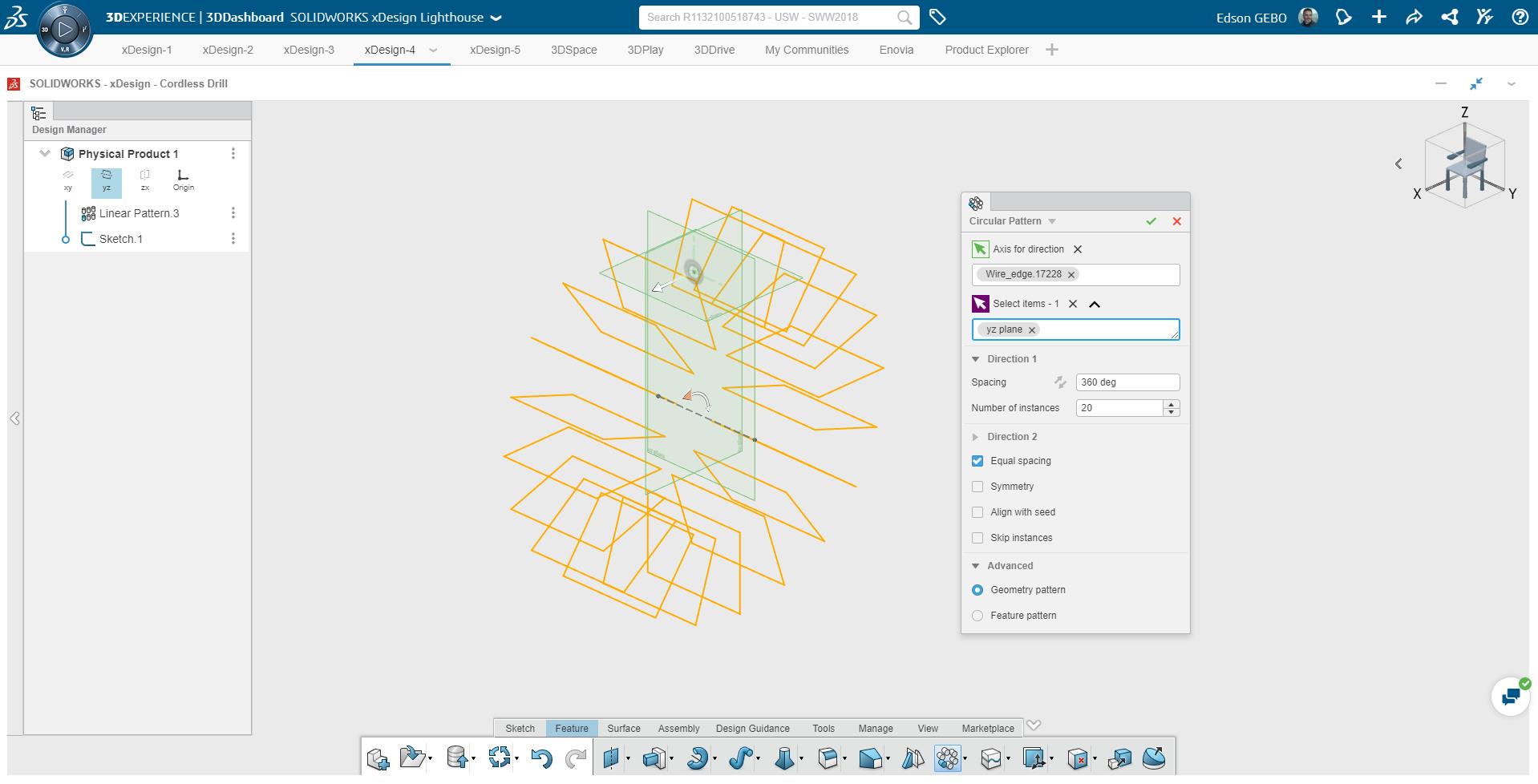
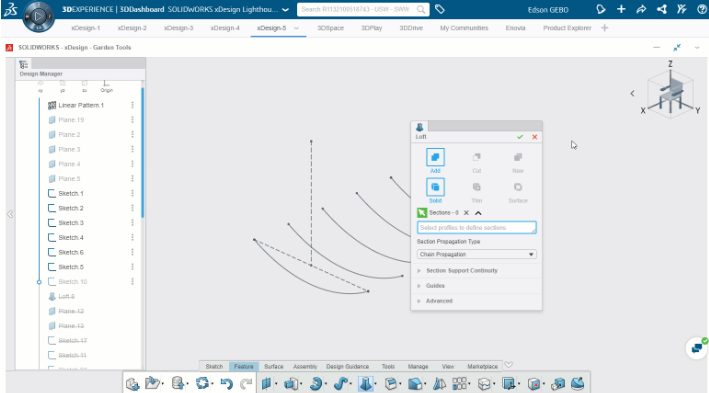
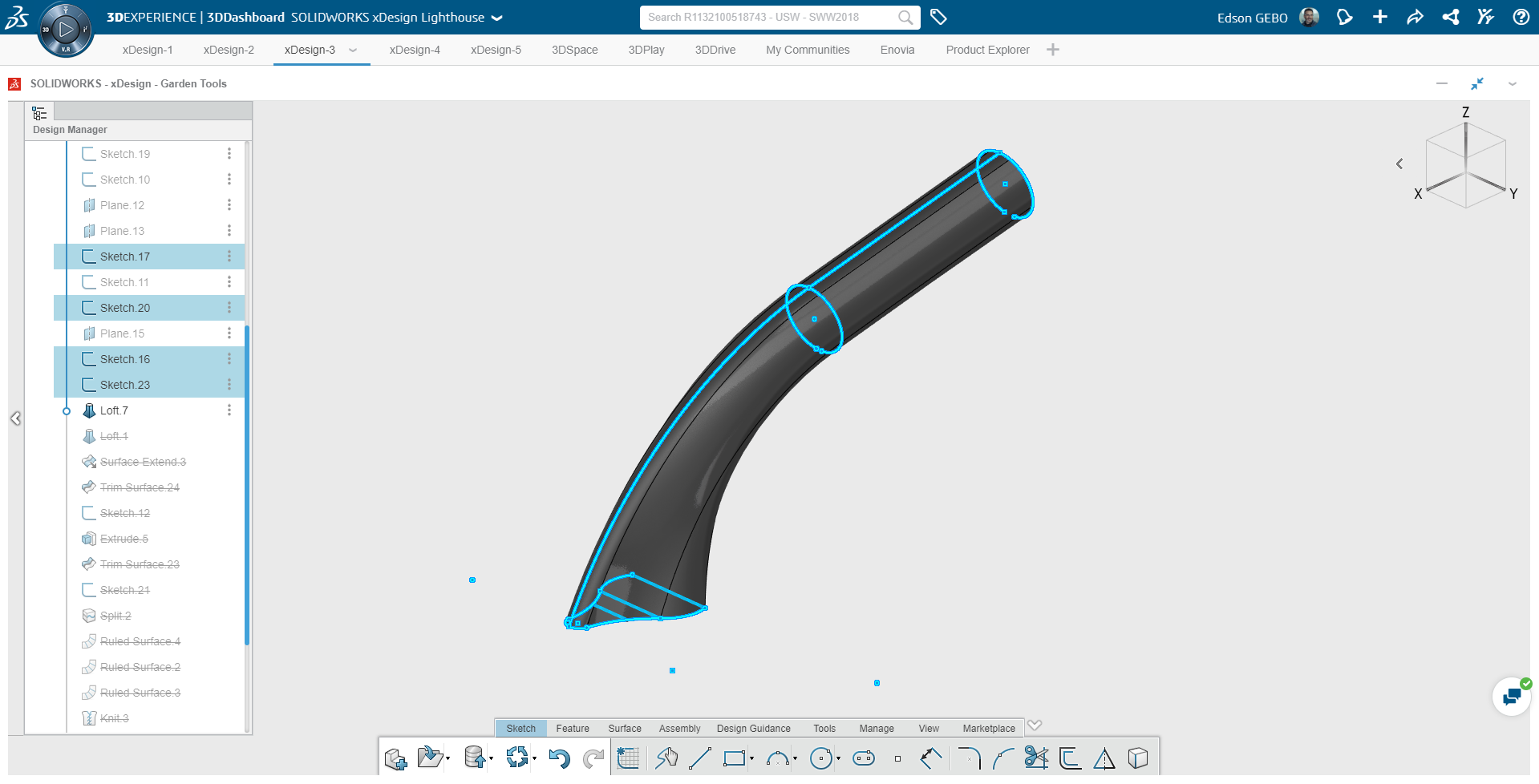
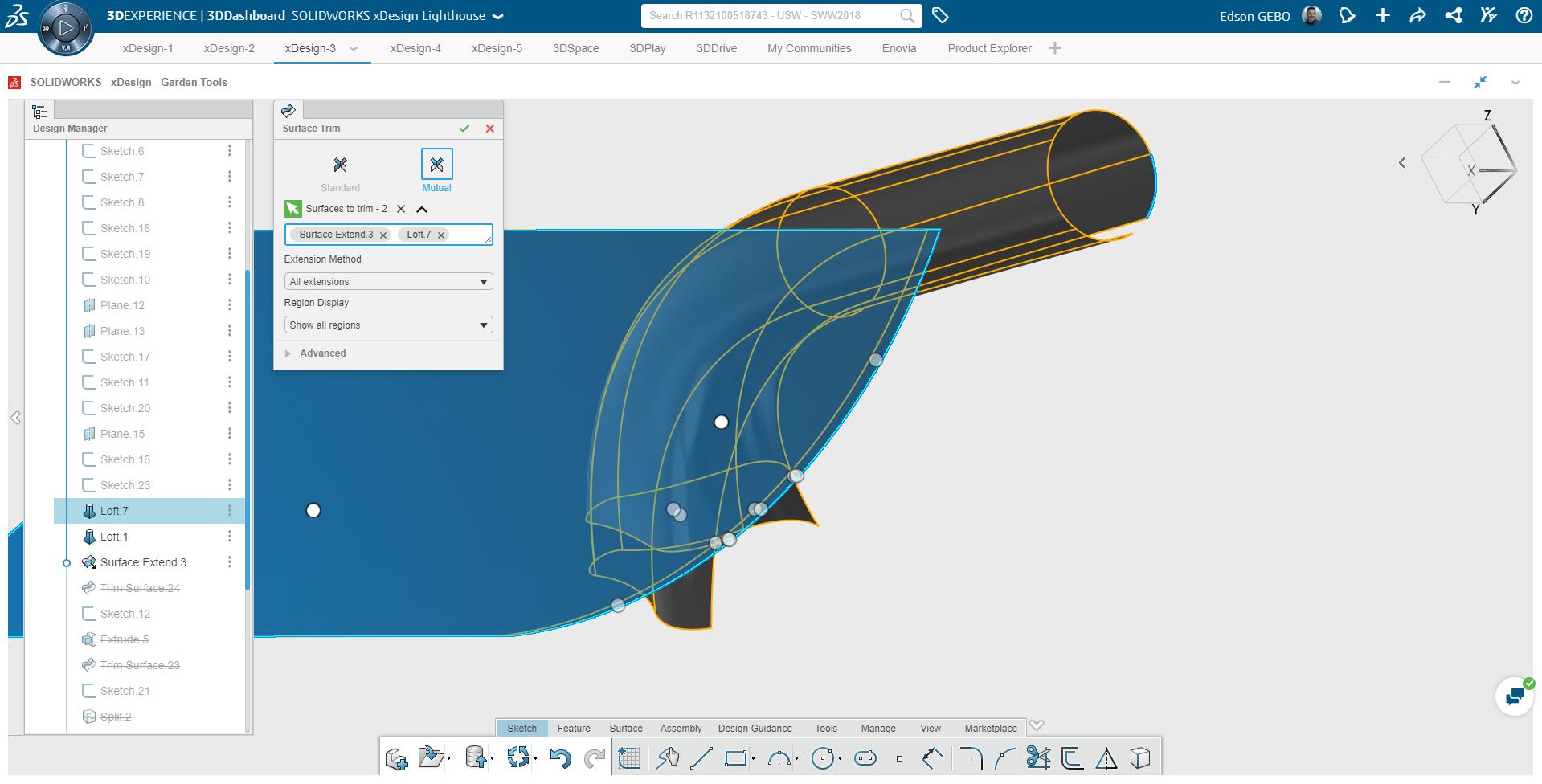
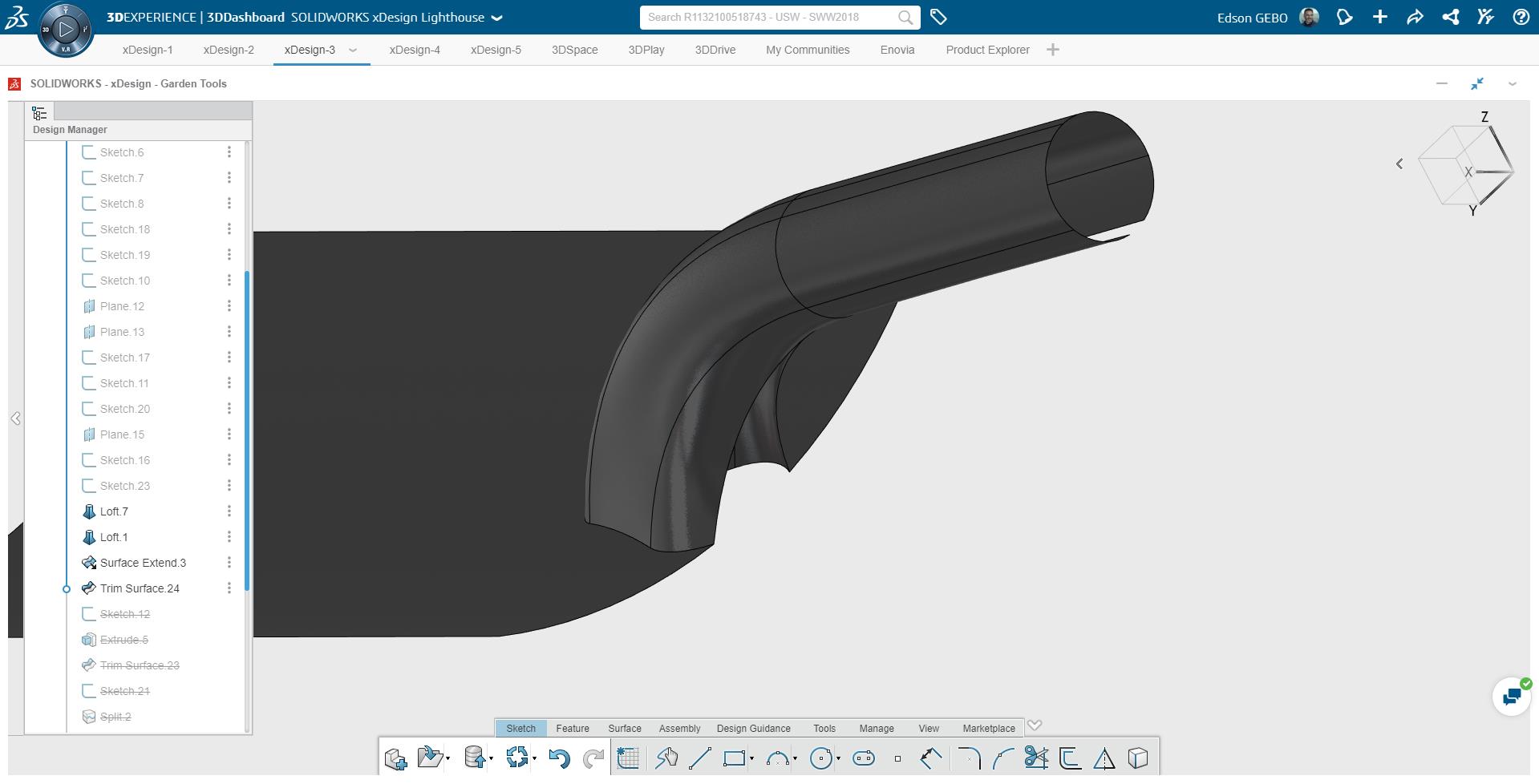
为该步骤添加几何形状,但是我的边缘与衣领相交。在这里,草图和分割工具可以成为您最好的朋友,在这种情况下尤其如此。我需要分割刀片的表面,这将创建从后边缘生长直纹表面所需的几何形状。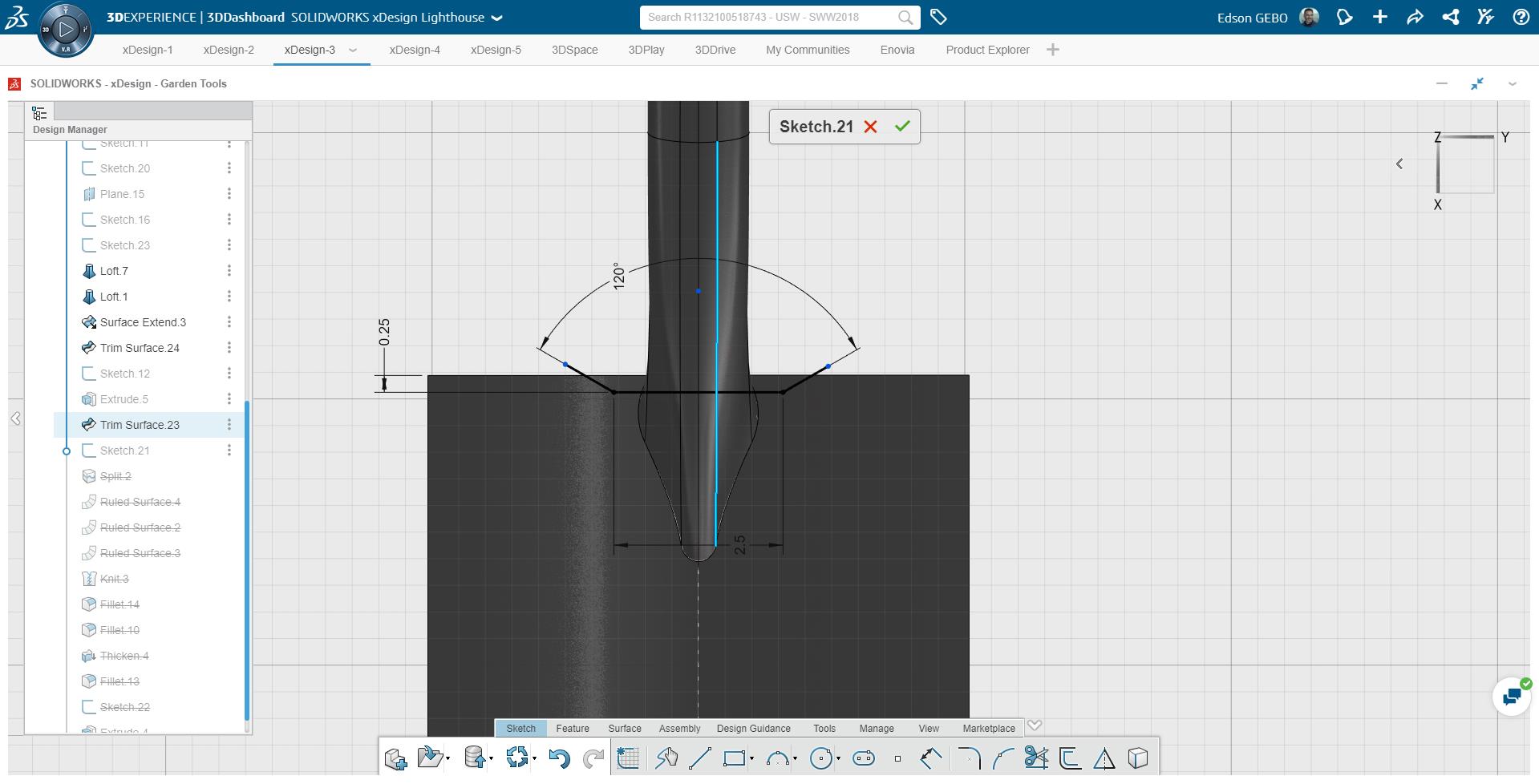
要制作刀片的尖端,我需要创建一个径向草图,然后在刀片几何图形的上方和下方创建“表面拉伸”,并使用“曲面修剪”工具删除外部几何图形。我本可以使用“分割”工具并选择“删除面”;任一种选择都行得通,但又增加了一步。
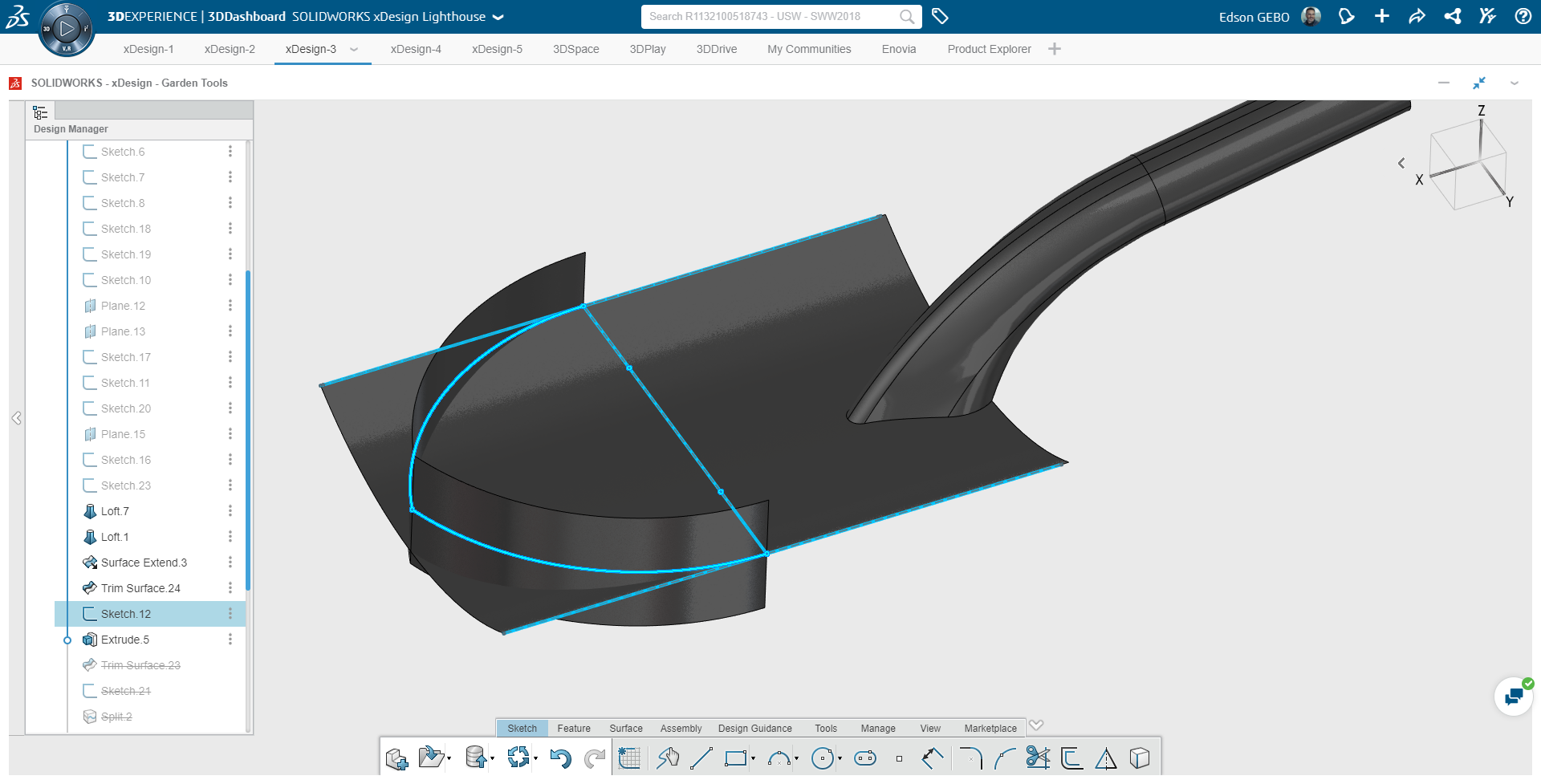
这就是您仅使用xDesign中的曲面特征创建铲子的方式。
扫描关注慧都SolidWorks微信公众号,及时获取最新动态及最新资讯

 /渝ICP备12000582号
/渝ICP备12000582号